Flash 高级应用之镜头特效
Flash中的电影艺术镜头技巧
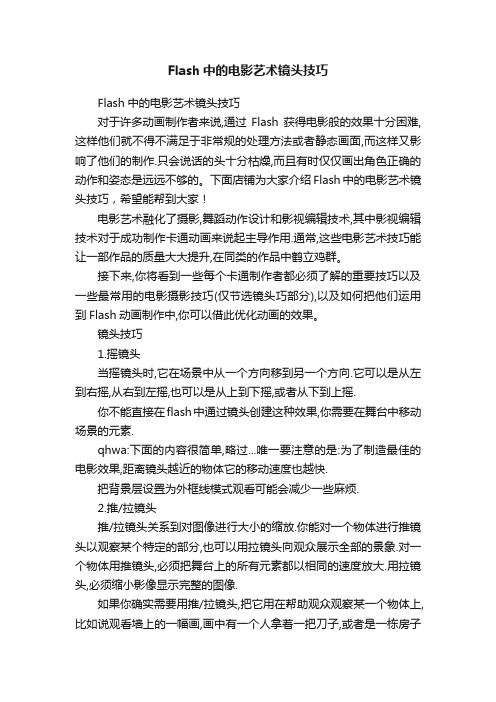
Flash中的电影艺术镜头技巧Flash中的电影艺术镜头技巧对于许多动画制作者来说,通过Flash获得电影般的效果十分困难,这样他们就不得不满足于非常规的处理方法或者静态画面,而这样又影响了他们的制作.只会说话的头十分枯燥,而且有时仅仅画出角色正确的动作和姿态是远远不够的。
下面店铺为大家介绍Flash中的电影艺术镜头技巧,希望能帮到大家!电影艺术融化了摄影,舞蹈动作设计和影视编辑技术,其中影视编辑技术对于成功制作卡通动画来说起主导作用.通常,这些电影艺术技巧能让一部作品的质量大大提升,在同类的作品中鹤立鸡群。
接下来,你将看到一些每个卡通制作者都必须了解的重要技巧以及一些最常用的电影摄影技巧(仅节选镜头巧部分),以及如何把他们运用到Flash动画制作中,你可以借此优化动画的效果。
镜头技巧1.摇镜头当摇镜头时,它在场景中从一个方向移到另一个方向.它可以是从左到右摇,从右到左摇,也可以是从上到下摇,或者从下到上摇.你不能直接在flash中通过镜头创建这种效果,你需要在舞台中移动场景的元素.qhwa:下面的内容很简单,略过...唯一要注意的是:为了制造最佳的电影效果,距离镜头越近的物体它的移动速度也越快.把背景层设置为外框线模式观看可能会减少一些麻烦.2.推/拉镜头推/拉镜头关系到对图像进行大小的缩放.你能对一个物体进行推镜头以观察某个特定的部分,也可以用拉镜头向观众展示全部的景象.对一个物体用推镜头,必须把舞台上的所有元素都以相同的速度放大.用拉镜头,必须缩小影像显示完整的图像.如果你确实需要用推/拉镜头,把它用在帮助观众观察某一个物体上,比如说观看墙上的一幅画,画中有一个人拿着一把刀子,或者是一栋房子的墙上有一个水果篮的装饰品,篮子里面有一个苹果.永远不要让推/拉镜头成为一种惯用的镜头,特别是镜头中有许多物体,而且这些物体必须体现景深的感觉.推/拉镜头比较呆板,而且看上去比较做作.他们最好用在要表现某个物体的细节或者和周围的物体对比体现这个物体的大小上.在景深起关键作用时,不应该对人物或物体应用这种镜头.避免对多个物体采用推/拉镜头.使用这种镜头时,如果只用一个符号,而把其他的元素隐藏起来,这样就会让推/拉镜头看起来比较机械,就像一个真正的缩放过程一样.事实上,切换镜头或者推移镜头比推/拉镜头更合适.3.推移镜头和摄影机调整焦距改变对某个物体的缩放程度不同,推移镜头是把握住摄影机,对某个拍摄的物体来回推移的过程.影片中对某个角色,物体或者布景元素的来回拍摄更适合用推移镜头体现.如果你的物体不是一个呆板的平面,尽量运用推移镜头而不是推/拉镜头体现.用这个镜头更有三维立体的感觉,能给你的动画片带来电影艺术的效果.在Flash中表现推移镜头,必须对某个片段中的所有元素采取不同速度的动画处理.离镜头越近的物体,它们移动的速度就越快4.升降镜头升降镜头是在摄影机上拍摄的.当升降机升起或降落时,摄影机集中在某一个物体上,或者在升降机运动的'同时摇到场景中的另一块区域.这是一个效果惊人的镜头,在flash中也比较难体现,因为这个镜头大部分要依靠你所画的的图像图形.在Flash中表现这个镜头,首先需要创建一个扭曲的背景图片以适合镜头的运动,这样通过镜头观察时显得比较自然.更高级的升降镜头往往伴有镜头的旋转.5.倾斜镜头倾斜镜头是摄影机被固定在一个地方,为了观察某一边的情况把摄影机倾斜一个角度,而不是移动摄影机的镜头摄制方法.假设你的角色从一个大厅的一端走到另一端.在flash中倾斜镜头和升降镜头的处理差不多,但是我们需要更极端地绘制背景图像.对于一个倾斜镜头,事实上需要把一个平面的物体进行扭曲,让两端变成平行的6.跟踪镜头跟踪镜头是镜头锁定在某个文物体上,当这个物体移动时镜头也跟着移动.这个镜头模仿摄像机放置于移动摄影车上然后跟着角色的移动而推动的情景.事实上,这里所用的方法是把被锁定的对象放置于舞台的中心,只是背景从一端移到另一端而已.这种技巧被广泛应用于游戏制作.7.景深景深(DOF)是指在影片中三维空间的场景感觉.由于Flash是基于矢量的,比起一些基于位图的工具来说,它比较难创作出景深的效果.动画制作者最常用的一种方法是把背景运用高斯模糊滤镜进行处理,然后再把这幅图象作为位图导入到Flash中,这可以用Fireworks,Photoshop或者其他图形处理软件完成.模糊的背景图给人一一种镜头对远景失去焦距的感觉.除了运用高斯模糊达到景深效果的方法外,还有别的方法可以制作不对焦的效果.事实上,如果运用矢量图形制作,文件还能比位图来得更小.(1).要模糊一幅矢量图形,首先在Flash中把图像转化为符号.(2).给这个符号一定的透明度,我在这里设置了50%.3).至少复制两次这个符号,把复制完的符号重叠在一起,偏移1,2个象素左右,这就达到了图像的模糊效果.4).如果把每个符号的实例都通过动画作用移动不超过3个象素,就能制造出更真实的模糊效果.这样就能使模糊的部分看上去比较不稳定,很好地模仿真正地摄影机镜头.景深不一定要通过模糊的形式体现出来.它也能通过灯光或者色彩平衡表现.你可以在前景层和背景层中间插入一个半透明的矩形,这样就让后面的元素较难看清,这样和传统动画制作中不同的图层叠加在一起制作出的景深效果比较相似8.切换镜头在电影制作中,切换的转换方式是最常用的,它不仅仅是一种转换方式.切换镜头能让你的影片不至于很快变得单调乏味.在3到5秒钟后,经常给观众以新的影像和角度刺激很重要.你能想象仅仅通过一个固定的镜头视角观看最喜欢的电视节目吗?那会怎么样呢?人们需要从不同的距离和角度观看.如果一个镜头持续的时间过长,就会变得很乏味.过长是多久呢?很多电视和电影导演会告诉你3到5秒已经算很长了.。
flash cs5 滤镜

flash cs5 滤镜滤镜是Flash动画中一个重要的组成部分,用于为动画添加简单的特效,如投影、模糊、发光、斜角等,使动画表现得更加丰富、真实。
1.投影滤镜投影滤镜是模拟对象投影到一个表面的效果。
要想添加投影滤镜,首先选择一个对象,然后单击【属性】检查器中的【添加滤镜】按钮,在弹出的菜单中执行【投影】命令即可。
在添加投影滤镜后,可以通过【滤镜】选项组中的参数来更改投影的效果,其中常用选项的2.模糊滤镜模糊滤镜可以柔化对象的边缘和细节。
将模糊应用于对象,可以让它看起来好像位于其它对象的后面,或者使对象看起来好像是运动的。
在添加模糊滤镜效果后,默认的参数即可得到模糊效果。
该滤镜中的参数与投影滤镜中的基本相同,只是后者模糊的是投影效果,前者模糊的对象本身。
3.发光滤镜添加发光滤镜后,发现其中的参数与投影滤镜的基本相似,只是没有【距离】、【角度】等参数。
而其默认发光颜色为红色。
在参数列表中,唯一不同的是【内发光】选项,当启用该选项后,即可将外发光效果更改为内发光效果。
选择单击执行默认参数默认参数4.渐变发光滤镜渐变发光与发光滤镜有所不同,其发光颜色是渐变颜色,而不是单色。
在默认情况下,其效果与投影相似,但是发光颜色为渐变颜色。
渐变发光颜色与【颜色】面板中渐变颜色的设置方法相同。
但是,渐变发光要求渐变开始处颜色的Alpha值为0,并且不能移动此颜色的位置,但可以改变该颜色。
在渐变发光滤镜中,还可以定义发光效果。
只要在【类型】下拉列表中,选择不同的子选项即可。
默认情况下为“外侧”。
5.斜角滤镜斜角滤镜是在投影的参数基础上,添加了【阴影】和【加亮显示】颜色控件。
在添加斜角滤镜后,【阴影】和【加亮显示】的默认颜色为黑色和白色。
如果设置重新定义这两个颜色,将会得到不同的立体效果。
在斜角滤镜的【类型】下拉列表中,可以设置不同的立体效果的。
启用设置选择默认参数更改颜色6.渐变斜角滤镜在渐变斜角滤镜中,只是将斜角滤镜中的【阴影】和【加亮显示】选项替换为渐变颜色控件。
FLASH CS3 实例 放大镜效果

FLASH CS3 实例放大镜效果Flash动画中的放大镜效果,就是拖动动画中的放大镜图像指向其它图像的任意区域,而透过该放大镜图像可将其它图像的指定区域放大,如图4-54所示。
该动画主要运用了鼠标隐藏事件、鼠标拖动事件和遮罩效果。
图4-54 放大镜效果技能要点—鼠标拖动操作鼠标拖动操作,就是通过鼠标的操作来拖动动画的对象,并且是随意移动。
在ActionScript语言中,Sprite类中的startDrag()和stopDrag()方法就是专门用于拖动对象的。
startDrag()可在任意Sprite实例上调用,随着鼠标在动画中任意拖动,创建拖动的效果。
如果想要停止拖动,可对Sprite实例调用stopDrag()。
在新建的空白文档中,设置背景颜色为黄色(#FFCC66),然后将face.png素材图像导入到舞台中,如图4-55所示。
图4-55 导入素材图像选择舞台中的素材图像,将其转换为影片剪辑。
然后,在【属性】面板中设置其【实例名称】为“Face”,如图4-56所示。
图4-56 设置实例名称新建图层2,打开【动作-帧】面板,输入面向Face实例鼠标不同状态时调用函数的代码,如图4-57所示。
图4-57 调用函数将光标置于第6行,然后,输入MouseDown函数和MouseUp函数代码,这两个函数用于响应鼠标事件拖动或停止拖动Face实例,如图4-58所示。
图4-58 创建函数完成后保存文档,按快捷键Ctrl+Enter测试影片,发现通过鼠标可以随意移动对象,如图4-59所示。
图4-59 预览效果技能要点—鼠标隐藏操作在Flash动画中,可以将鼠标光标隐藏或替换为舞台中的任意显示对象。
如果想要隐藏鼠标光标,可以调用Mouse.hide()方法。
如果想要自定义光标,首先调用Mouse.hide()方法,然后,侦听舞台上是否发生MouseEvent.MOUSE_MOVE事件,以及将显示对象(自定义光标)的坐标设置为事件的stageX和stageY属性。
flash滤镜的运用

1. 滤镜的作用
• 用于为文本、按钮和影片剪辑增添有趣的视觉效果, 并且可以将投影、模糊、发光和斜角等图形效果应用于 图形元素。在属性检查器中单击“滤镜”标签,可显示 “滤镜”面板。
“滤镜”面板
一、滤镜的运用
. 应用滤镜的方法
• 在舞台上选择要应用滤镜的影片剪辑、 按钮或文本对象,在“滤镜”面板中单击 “添加滤镜”按钮,然后从弹出的下拉菜 单中选择一个滤镜。
三、混合模式的应用
2. 混合模式的类型
• 荧幕:将混合颜色的反色复合以基准颜色,从而产生 漂白效果。 • 叠加:进行色彩增值或滤色,具体情况取决于基准颜 色。 • 强光:进行色彩增值或滤色,具体情况取决于混合模 式颜色。 • 增加:增加基准颜色像素。 • 减去:减去基准颜色像素。
三、混合模式的应用
中间颜色指针的alpha值为0,可调整其颜色,但不 可调其位置。 必须有三个以上的颜色指针 颜色指针最多可增加15个.
调整颜色:用于调整所选影片剪辑、按钮 或文本对象的亮度、对比度、色相和饱合 色相:度-1。80~180
三、混合模式的应用
1. 混合模式包含的元素
• 混合颜色:应用于混合模式的颜色。 • 不透明度:应用于混合模式的透明度。 • 基准颜色:混合颜色下的像素的颜色。 • 结果颜色:基准颜色的混合效果。
三、混合模式的应用
2. 混合模式的类型
• 一般:正常应用颜色,不与基准颜色有相互关系。 • 图层:层叠各个影片剪辑,而不影响其颜色。 • 变暗:只替换比混合颜色亮的区域,比混合颜色暗的 区域不变。 • 色彩增殖:将基准颜色复合以混合颜色,从而产生较 暗的颜色。 • 变亮:只替换比混合颜色暗的像素,比混合颜色亮的 颜色不变。
• 斜角:用于向对象应用加亮效果,使其看起来 凸出于背景表面。可创建内斜角、外斜角或者 完全斜角。 • 渐变发光:用于在发光表面产生带渐变颜色的 发光效果。
Flash教程用AS3代码实现滤镜动画效果(1)

效果演示:(请用鼠标在画面上点击观看效果)在这个教程中,我们将添加模糊和斜角滤镜给图片。
所有的动画都是用Actionscript 3.0制作。
在图片上移动你的鼠标看看效果。
当你掌握了这些你将同样能创建另一些滤镜效果。
好吧,打开你的Flash我们开始吧。
设置环境1. 创建一个新的文档,大小为500x2502. 导入两张图片到舞台(大约200x200)。
你可以象我一样导入一张方的和一张园的图片。
3. 将两张图片转换为MC,你可以这它们取上你喜欢的名字;将注册点移到中心。
4. 给它们取上实例名称分别为:“apple01”和“apple02”进入AS3打开你的动作面板输入下面的代码://使用动画滤镜var blurSpeed:Number = 1;var bevelSpeed:Number = 5;//为两个苹果添加MOUSE_OVER 事件侦听appleapple01.addEventListener(MouseEvent.MOUSE_OVER,mouSEOverApple01);apple02.addEventListener (MouseEvent.MOUSE_OVER, mouseOverApple02);//这两个苹果添加MOUSE_OUT 事件侦听appleapple01.addEventListener(MouseEvent.MOUSE_OUT,mouseOutApple01);apple02.addEventListener (MouseEvent.MOUSE_OUT, mouseOutApple02);/*为两个苹果添加ENTER_FRAME,这样我们就能每隔一帧的时间绘制它们*/apple01.addEventListener(Event.ENTER_FRAME,enterFrameApple01);apple02.addEventListener (Event.ENTER_FRAME, enterFrameApple02);//创建并附加模糊滤镜给apple01var blur:BlurFilter = new BlurFilter();blur.blurX = 20;blur.blurY = 20;blur.quality = BitmapFilterQuality.HIGH;apple01.filters = [blur];//创建一个斜角滤镜给apple02var bevelFilter:BevelFilter=new BevelFilter(10, 45,0x000000,1, 0xffffff,1,0, 0, 0, BitmapFilterQuality.HIGH,BitmapFilterType.INNER,false);apple02.filters = [bevelFilter];//设置省缺值(鼠标没移动到苹果上时)var mouseIsOverApple01:Boolean = false;var mouseIsOverApple02:Boolean = false;//当鼠标移到apple01上时调用function mouseOverApple01 (event:MouseEvent):void {mouseIsOverApple01 = true;}//当鼠标移到apple02上时调用function mouseOverApple02 (event:MouseEvent):void {mouseIsOverApple02 = true;}//当鼠标移出apple01 时调用function mouseOutApple01 (event:MouseEvent):void {mouseIsOverApple01 = false;}//当鼠标移出apple02 时调用function mouseOutApple02 (event:MouseEvent):void {mouseIsOverApple02 = false;}//这个函数绘制apple01 的动画function enterFrameApple01 (event:Event):void {//如果鼠标在苹果上移动减少模糊if (mouseIsOverApple01 == true) {blur.blurX -= blurSpeed;blur.blurY -= blurSpeed;}/* 如果鼠标移出苹果,并且模糊没超过20,我们增加模糊。
《Flash动画制作课程》制作高级动画—时间轴特效、滤镜、混合模式动画教案

《Flash动画制作课程》制作高级动画—时间轴特效、滤镜、混合模式动画教案一、教学目标1. 让学生了解并掌握Flash中时间轴特效的基本概念和应用。
2. 让学生学会使用Flash中的滤镜功能,为动画元素添加视觉效果。
3. 让学生掌握Flash中混合模式动画的制作方法,提升动画的视觉效果。
4. 通过实践操作,培养学生的创新能力和团队协作能力。
二、教学内容1. 时间轴特效:1.1 动态遮罩1.2 补间动画1.3 帧动画2. 滤镜:2.1 模糊滤镜2.2 锐化滤镜2.3 渐变滤镜2.4 其他滤镜3. 混合模式动画:3.1 正常模式3.2 溶解模式3.3 叠加模式3.4 背后模式3.5 其他混合模式三、教学重点与难点1. 教学重点:时间轴特效、滤镜、混合模式动画的制作方法和应用。
2. 教学难点:动态遮罩的运用,滤镜和混合模式的搭配使用。
四、教学准备1. 教师准备Flash软件教学版本。
2. 准备相关的教学素材和案例。
3. 准备投影仪或白板,用于展示操作过程。
五、教学过程1. 导入新课:通过展示一个精美的Flash动画作品,引发学生的好奇心,激发学习兴趣。
2. 讲解时间轴特效:2.1 动态遮罩:讲解动态遮罩的概念和应用,演示制作过程。
2.2 补间动画:讲解补间动画的原理和制作方法,演示实例。
2.3 帧动画:讲解帧动画的制作技巧,演示实例。
3. 讲解滤镜:3.1 模糊滤镜:讲解模糊滤镜的效果和应用,演示实例。
3.2 锐化滤镜:讲解锐化滤镜的效果和应用,演示实例。
3.3 渐变滤镜:讲解渐变滤镜的效果和应用,演示实例。
3.4 其他滤镜:简要介绍其他滤镜的效果和应用。
4. 讲解混合模式动画:4.1 正常模式:讲解正常模式的效果和应用,演示实例。
4.2 溶解模式:讲解溶解模式的效果和应用,演示实例。
4.3 叠加模式:讲解叠加模式的效果和应用,演示实例。
4.4 背后模式:讲解背后模式的效果和应用,演示实例。
4.5 其他混合模式:简要介绍其他混合模式的效果和应用。
Flash动画中的镜头处理

Flash动画中的镜头处理庄建忠(深圳信息职业技术学院计算机应用系,广东深圳518029)摘要:Flash动画镜头和传统的动画一样,镜头处理是很重要的一个环节。
在三维动画中,可以通过摄像机来切换镜头或转移效果。
但是在FLASH动画中,镜头的效果主要通过对角色图片进行任意变形处理,或者进行模糊处理,最后利用补间动画来表现镜头的各种效果。
关键词:动画;镜头处理中图分类号:TP399文献标识码:B文章编号:1672-6251(2007)10-0215-02Flash动画镜头和传统的动画一样,镜头处理是很重要的一个环节。
在三维动画中,可以通过摄像机来切换镜头或转移效果。
但是在FLASH动画中,镜头的效果主要通过对角色图片进行任意变形处理,或者进行模糊处理,最后利用补间动画来表现镜头的各种效果。
1什么是镜头画面“镜头是画面构成的基础,每一个画面无不是镜头最终的外在体现。
镜头是画面的潜在形式,镜头也是构成画面的最基本的元素。
”2镜头的设计动画片的世界是虚拟的,动画片的镜头设计也是虚拟实拍摄机的镜头设计。
在实拍电影时,可以通过摄影机的运动拍到各种不同的镜头效果,但在做Flash动画时,这些是难以实现的,Flash动画只能通过对镜头的设计,对角色及背景的图片进行处理来实现。
从另外一个角度来看,摄影机不能完成的效果却可以在Flash中实现,例如,动画摄影机就无法拍出有透视变化的旋转镜头。
但是我们在Flash动画片的镜头设计中,实现这些效果都不是问题,一切实拍手法、一切摄影运动、一切场面调度都能在动画镜头中设计出来,动画片能摹拟所有的实拍手法。
所以动画片的镜头画面设计包括:摄影机本身的运动而产生的画面效果和由画面变化而产生的摄影机运动效果,后者可以简称为画面变化效果。
3动画镜头处理的主要方法3.1隐现镜头隐现镜头的效果,指的是当动画开始播放时,画面由暗变亮,当动画结束的时候,画面又由亮变暗,并出现字幕的效果,这是动画影片常用的方法之一。
flash入门教程27图片切换特效动画

07
总结回顾与展望未来
总结回顾本次课程重点内容
图片切换特效动画基本概念
介绍了图片切换特效动画的定义、作用和应用 场景。
图片切换特效动画制作流程
详细讲解了从素材准备、动画设计到最终输出 的完整制作流程。
图片切换特效动画实例演示
通过多个实例,展示了不同风格和效果的图片切换特效动画。
学员心得体会分享
01
02
03
04
快捷键F6:插入关键帧,快速 创建新的动画片段。
快捷键F5:插入帧,保持当前 帧的内容不变,延长动画时间。
快捷键Shift+F5:删除帧,缩 短动画时间。
快捷键Ctrl+C和Ctrl+V:复制 和粘贴帧或关键帧,方便在不
同位置重复使用动画效果。
掌握时间轴面板高级功能
图层管理
通过创建多个图层,分别控制不同元素的动画效果,实现复杂的切 换效果。
制作图片切换特效动
04
画步骤详解
导入素材并创建图层
导入素材
在Flash中,点击“文件”>“导入”>“导入到库”,选择需要的图片素材导 入到库中。
个图层命名以便管理。
添加关键帧并实现动画效果
添加关键帧
在时间轴上选择需要添加关键帧的位置,点击右键选择“插 入关键帧”。
滑动切换效果
图片之间通过左右或上下滑动的方式切换, 常见于画廊、相册等应用场景。
旋转切换效果
图片在切换时以旋转的方式展示,增加动感 和视觉冲击力。
图片切换特效动画应用场景
网页设计
在网页中展示图片时,使用图片切换 特效动画可以增加页面的动感和吸引 力。
多媒体演示
在演讲、报告等多媒体演示中,使用 图片切换特效动画可以使演示更加生 动、有趣。
- 1、下载文档前请自行甄别文档内容的完整性,平台不提供额外的编辑、内容补充、找答案等附加服务。
- 2、"仅部分预览"的文档,不可在线预览部分如存在完整性等问题,可反馈申请退款(可完整预览的文档不适用该条件!)。
- 3、如文档侵犯您的权益,请联系客服反馈,我们会尽快为您处理(人工客服工作时间:9:00-18:30)。
Flash 高级应用之镜头特效
【教学目标】
一.知识目标
1. 理解元件的应用并利用元件制作动作渐变;
2. 掌握ALPHA动画和遮罩动画的基本方法和原理并利用这两种动画
制作一个小课件;
3. 体验创意策划及实现
二.能力目标
1. 激发学生的创新思维,发展学生的动手实践能力;
2. 建立探求规律和分析解决问题能力,促进学生个性发展;
3. 培养学生在研究性学习中充分实验和探索的技能。
三.德育目标
1. 构建拓新创造的实践探索,培养学生积极的创新思维观念;
2. 融合爱班爱队的情感教育,增强学生的集体情感和价值观;
3. 进行科学方法实践和科学素质培养教育。
【教学重点难点】
教学重点
1、利用元件制作动作补间.
2、ALPHA动画的基本方法和原理
3、遮罩动画的基本方法和原理
4、教学中信息素质和科学素质的培养,整合热爱集体教育。
教学难点
1、元件的应用
2、ALPHA动画和遮罩动画的应用
3、创意的构建和实践。
【教学方法】演示启迪法,实践法,开放式探索
【教学任务】由远及近的风景或一辆奔驰而去的汽车
引入:
同学们,在我们看电视或者电影的时候经常有一些特效镜头,比如一个由远及近的山峰或者一辆奔驰而去的汽车等等。
首先,我们先看一个flash动画特效——一个由远及近的小桥.
(播放flash动画)
问题1:这些镜头在我们的日常生活中通常是用摄像机拍摄到的,根据我们所
学的知识,一秒钟通常需要多少张胶片?
答案:
问题2:我们这个镜头有5秒,如果用胶片拍摄需要120多张,在我们的这个动画特效里面大家猜测一下我们用了多少张图片?
答案:
在这个动画里面我们仅用了一张图片.
授新课:
好的现在我们首先来分析一下这个动画:
在如下路径下访问我们需要的内容:
D:\资料\网页三剑客学习\FLASH动画\ FLASH\27
或FLA\M27打开SWF文件27观看制作过程
在观看了具体制作步骤后我们来制作这个动画。
首先打开FLA\M27文件夹里面的红色FLA文件,我们来分析一下这个动画的具体内容:
1.按CTRL+L键,在出现的库窗口我们看到仅有两个元件,一个位图,另一个是一个关于此位图的影片剪辑。
2.回到场景,我们看这个动画有两个图层、50帧,我们将图层2关闭,分析图层1,这是一个关于我们的影片剪辑的动画;由小变大,
由浅到深再到浅;
分析图层2,仅仅是一个黑色矩形框。
3.在图层一和图层二间设置遮罩动画.
在这个动画里面,我们所接触的都是最简单类型的动画,我们所使用的也只是一张简单的图片,现在我们开始制作我们的动画:
首先,我们来看一个视频动画,来演示我们的制作过程:
现在,我们就一起动手来制作吧:
Step1:新建一个flash动画,设定动画大小为550*400,背景为黑色;
Step2: 在场景中,按CTRL+L调出库文件,并选中我们刚才的库文件,在库文件里面调出我们刚才使用的影片剪辑(注意:不是图片),将它拖入场景;
Step3:调整影片剪辑的大小,使它刚好和我们的背景大小一致,并且在第10,30,40帧插入关键帧,并且在第10,30帧处设置动作动画;
Step4:在第1,40帧选中我们的图片,在颜色选项里面选择ALPHA选项,并且将颜色设置为0;
Step5: 按CTRL+T调出变形工具窗口,分别选中第10,30,40帧,将它们的比例依次设置为130%,175%,200%;
Step6:插入图层2,并且在图层2里面画一个矩形,并调整合适大小;
Step7:选中图层层,点右键,选中遮罩;
我们的动画就制作完成,我们就可以按CTRL+ENTER键来欣赏我们自己的动画.
在我们的图片文件夹里面有很多图片都可以做这样的效果,我们同学们可以导入一些这样的图片做一个属于自己的镜头特效.
【课后反思】在学生制作过程中,有一些图片的效果很好,但是也有一些图片的
效果不是很理想,因为我们的镜头特效是一个由远到近的效果,所以在选择图片的时候选择像我们这里的蜿蜒的小河,延伸的路面,瀑布等的效果都比较理想,同学们在以后的时间可以寻找各种图片实验一下.此外在制作过程中使用到了动作动画,ALPHA动画,遮罩动画,为网页常用特效。
